크롬에서 손쉽게 아이디와 암호를 관리하는 방법

인터넷을 이용을 하다보면 아이디와 암호를 생성해야 하는 일이 많습니다.
하나의 아이디 하나의 암호를 다른 사이트에도 계속 이용을 한다면 잊어 버릴 일도 없이 좋겠지만 보안을 위해서 우리는 사이트 마다 다른 아이디와 다른 암호를 사용하고는 합니다. 특히 암호는 강력할 수록 좋아서 복잡한 문자와 숫자 조합으로 관리하는 것이 불가피합니다. 이는 현대 온라인 생활에서 매우 중요한 부분입니다.
하지만 사람은 기억에 한계가 있습니다. 자주 사용하는 사이트는 아이디와 암호를 기억하기 쉽지만 자주 접속 하지 않는 사이트는 기억하기가 어려운게 현실입니다. 이러한 온라인 속에서 아이디와 암호를 사용 하는 것에 도움을 주는 것이 바로 "Google 비밀번호 관리자"입니다.
목차
Google 비밀번호 관리자란?
구글 비밀번호 관리자는 구글에서 제공하는 무료 비밀번호 관리 서비스입니다. 웹 브라우저나 모바일 기기에서 사용 가능하며 사용자가 사용하는 웹사이트와 앱의 비밀번호를 안전하게 저장하고 관리 할 수 있습니다.
주요 기능
- 웹사이트와 앱의 비밀번호를 자동으로 저장하고 관리합니다.
- 강력하고 안전한 비밀번호를 생성합니다.
- 비밀번호 유출을 감지합니다.
사용 방법
구글 비밀번호 관리자를 사용하려면 구글 계정이 필요합니다. 구글 계정이 있다면 다음과 같은 방법으로 구글 비밀번호 관리를 사용 할 있습니다.
크롬 브라우저 실행 > Google 비밀번호 관리자 선택

크롬 브라우저를 실행 한 후 구글 비밀번호 관리를 설정하기 위해서 상단의 더보기 버튼을 누르면 위의 그림처럼 팝업 메뉴가 나타납니다. 메뉴 중에서 "Google 비밀번호 관리자"를 선택합니다.
비밀번호 메뉴에서 아이디와 비밀번호 추가하기

비밀번호 관리자 메뉴는 정말 간단합니다.
비밀번호, 진단, 설정 이렇게 3가지로 구성 되어 있고 설정 하는 방법도 간단합니다. 위에 보이는 그림은 이미 비밀번호가 비밀번호 관리자에 등록되어 있는 상태입니다. 등록 되어 있지 않다면 비밀번호 밑에 아무것도 없습니다. 비밀번호 관리자에 등록된 사이트가 있다면 아래에 쭈욱 열거 됩니다.
새롭게 추가를 원한다면 비밀번호 메뉴 오른쪽에 "추가" 버튼을 눌러 추가하면 됩니다.

아이디와 비밀번호를 저장하는 방법은 그림과 동일합니다.
- "추가"버튼을 선택합니다.
- 사이트에 사이트 "링크 주소"를 입력합니다.
- 해당 사이트에 등록한 "아이디"를 입력합니다.
- 해당 사이트에 등록한 "비밀번호"를 입력합니다.
- "저장"을 누릅니다.

저장을 하게 되면 비밀번호 메뉴 아래에 등록 사이트를 확인 할 수 있습니다. 등록된 사이트는 언제든지 삭제 및 수정이 가능합니다.
확인 하기
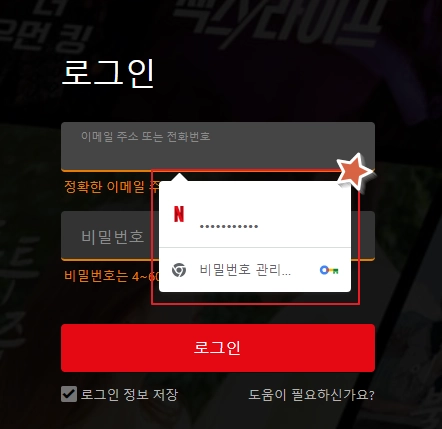
등록을 했다면 잘 등록 되어 있는지 검증이 필요합니다. 추가 했던 사이트에 접속하여 아이디를 입력하고자 칸을 누르면 위의 그림과 같이 구글 비밀번호 관리 창이 작게 뜹니다. 이렇게 뜬다면 잘 등록된 것입니다.
수정 및 삭제 방법
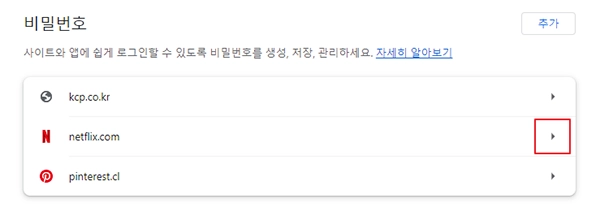
비밀번호가 변경 되어서 수정이 필요 할 때는 언제든지 수정을 할 수가 있고 더는 사용 하지 않는 사이트라서 삭제가 필요할 때는 언제든지 삭제 할 수 있습니다. 등록했던 방법과 동일한 방법으로 접속 하여 수정 또는 삭제를 원하는 사이트 오른쪽에 ▶을 누릅니다.
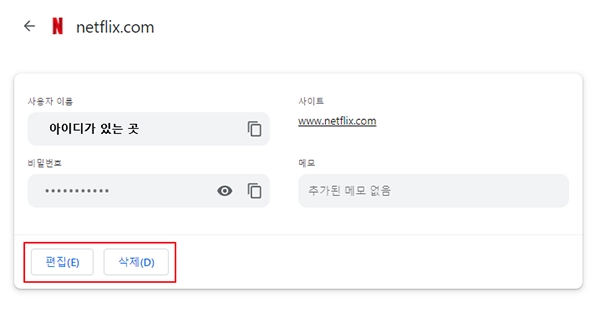
위의 그림처럼 나오는데 사용자 이름은 아이디이고 비밀번호는 기본적으로 보이지 않게 되어 있습니다. 등록한 비밀번호를 보고 싶다면 오른쪽에 눈 모양을 누르면 입력한 값이 보입니다. 비밀번호가 변경 되어서 수정이 필요하다면 수정 후에 "편집(E)" 버튼을 누르면 새롭게 수정한 비밀번호로 저장이 됩니다.
만약 더는 사용 하지 않는 사이트라면 "삭제(D)" 버튼을 눌러서 삭제 할 수 있습니다.
비밀번호 진단

구글 비밀번호 관리자에는 비밀번호 진단 기능이 있습니다. 이 기능은 사용자의 비밀번호 유출을 감지하여 안전하게 보호 할 수 있습니다. "비밀번호 확인" 버튼을 누르면 짧게는 30초 정도 소요 되고 긴 경우 더 시간이 소요 될 수 있습니다.
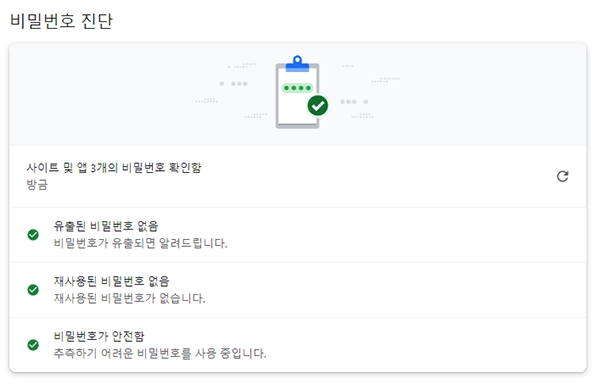
완료가 되면 다음과 같은 화면이 나오는데 안전한 비밀번호를 사용 중이라면 전부 초록색 체크 표시가 뜨고 문제가 있다면 빨간색으로 경고 표시가 뜹니다.
마치며
구글 비밀번호 관리자는 온라인 상에서 비밀번호 관리를 효율적으로 처리 할 수 있습니다. 안전한 비밀번호 생성과 관리를 통해 온라인에서 사용 되는 계정을 보호하고 편리한 로그인 경험을 제공합니다. 이제 구글 비밀번호 관리자를 활용하여 온라인 생활을 더 안전하고 편리하게 즐겨 보시길 바랍니다.
'알면 쓸모 있는 정보 > IT정보' 카테고리의 다른 글
| 애플 DarwinAi 인수: 애플이 DarwinAi를 선택한 이유 (179) | 2024.03.15 |
|---|---|
| 고래 언어 이해의 획기적인 발견: AI로 새로운 소통의 가능성을 보다 (240) | 2023.12.18 |
| 한글 입력 문제 해결하기: 한글 자음과 모음이 분리 되는 현상 (119) | 2023.09.20 |
| 이모티콘을 합성해보자: Google Emoji Kitchen (114) | 2023.09.15 |
| 티스토리 로그인 오류:HTTP ERROR 400 원인과 해결 방법 (74) | 2023.05.10 |